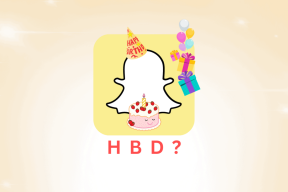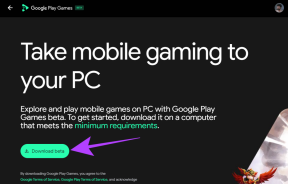Hur man får Equalizer i Spotify för Windows, Android och iOS
Miscellanea / / February 11, 2022

Spotify ökar i popularitet
i mycket snabb takt och jag skulle inte bli förvånad över att veta om den helt har ersatt standardinställningen
musikspelare
på skrivbordet och
smartphones
. Men en sak som jag är säker på att du kanske saknar på Spotify är en ljudequalizer.
Ljud-equalizer är en av de mycket grundläggande funktionerna i en musikspelare, men efter massor av uppdateringar fortsätter den att förbli frånvarande på Spotify. Men som Steve Jobs en gång sa, "Det finns en app för det", så idag ska jag visa dig hur du kan få ljudequalizer för Spotify på alla dina enheter med programvara/appar från tredje part.
Låt oss först ta en titt på hur vi kan få equalizern för Spotify på Windows.
Spotify Equalizer för Windows
Att skaffa equalizern för Spotify på Windows är tillräckligt enkelt. Allt du behöver göra är att ladda ner och köra installationsprogrammet för Kvalificera och installera paketet. Installationsprogrammet kan köras utan administratörsåtkomst men då måste du ange sökvägen till Spotify Windows användarprofil manuellt. Att köra installationsprogrammet som administratör kommer att ta hand om det på egen hand.
Efter att applikationen är installerad, starta om Spotify. Du kommer inte att märka någon förändring förrän du spelar den första låten efter att du har installerat paketet. När du har gjort det kommer du att se en liten EQ-knapp bredvid sökrutan.
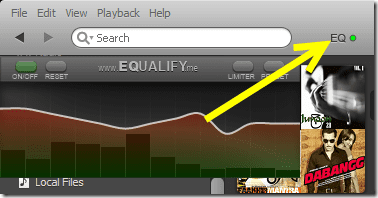
Klicka på knappen för att expandera equalizern. Du kan nu redigera banden manuellt eller välja från en av de många tillgängliga förinställningarna. Möjligheten att spara en manuell inställning är också tillgänglig.

Notera: Om din ljudkortskonfiguration stöder ljudförbättringar kan du använda den för att modifiera alla ljud som kommer ur dina högtalare eller hörlurar. Detta kan hjälpa dig inte bara med Windows Spotify-applikationen, utan även den webbaserade spelaren som Spotify har börjat rulla ut.
Efter att ha konfigurerat det på Windows, låt oss nu ta en titt på hur vi kan få den liknande funktionen på Spotify-appen för Android och iOS.
Spotify Equalizer för Android och iOS
När jag gjorde mitt researcharbete för den här artikeln stötte jag på många onlineinlägg som hävdade att Spotify introducerade equalizerfunktionen i en av sina senaste appuppdateringar på Android. Men när jag provade det på egen hand hittade jag inte funktionen. Vidare när jag läste kommentarerna verkade det som att jag inte var ensam vars app saknade den. Men nu vet jag ett sätt vi kan få det att fungera och det är genom att installera Utjämnare app.
Det finns många equalizer-appar tillgängliga för Android som kan modifiera ljudet, men det bästa med denna eponyma app är att den integreras sömlöst med Spotify-appen. När du har installerat Equalizer, navigera till Spotify-inställningar och välj alternativet Ljudinställningar. När du väl har valt alternativet öppnas equalizer-appen och du kommer att kunna ändra ljudinställningarna. Appen kommer i både gratis- och proffsversioner, och den enda begränsningen för gratisversionen är att du inte kan spara de manuella inställningarna du gör på equalizern.


Överraskande nog iOS versionen av Spotify har en inbyggd equalizer men det finns ingen knapp eller alternativ som du kan använda för att komma åt den. För att öppna equalizern måste du rita en konstig gest medan låten spelas och det är väldigt svårt att förklara det med ord. Den här videon borde göra ett bättre jobb.
Oroa dig inte om du inte får utjämnaren under de första försöken, jag misslyckades också en hel del gånger innan jag fick det att fungera. Denna inbyggda equalizer är väldigt enkel och saknar förinställningar och möjligheten att skapa en manuellt.
Slutsats
Så det var så du kan få equalizern för Spotify på Windows, och på iOS och Android. Även om det hade varit bättre om det var tillgängligt inbyggt, fungerade det här verktyget ganska bra i mina tester. Testa det och förbättra din musiklyssningsupplevelse på Spotify.
Bästa bildkrediter: fcstpauligab
Senast uppdaterad den 3 februari 2022
Ovanstående artikel kan innehålla affiliate-länkar som hjälper till att stödja Guiding Tech. Det påverkar dock inte vår redaktionella integritet. Innehållet förblir opartiskt och autentiskt.